Мы все привыкли видеть стандартный курсор мыши на экране компьютера. Но что, если я скажу, что вы можете сделать свой собственный, уникальный курсор мыши, который будет выделяться среди остальных? В этой статье я расскажу вам, как создать свой собственный курсор мыши шаг за шагом.
Во-первых, вам понадобится изображение, которое вы хотите использовать в качестве курсора мыши. Обратите внимание, что размер изображения должен быть небольшим, чтобы гарантировать его правильное отображение. Вы можете использовать любой графический редактор, такой как Photoshop или GIMP, чтобы создать или отредактировать изображение.
После того, как у вас есть подходящее изображение, сохраните его в формате .cur или .ani. Затем откройте свой HTML-файл и вставьте следующий код перед закрывающим тегом </head>:
<style></style>Внутри <style> тега вы можете задать свойство cursor для разных HTML-элементов. Например:
<style>body { cursor: url('my-cursor.cur'), auto;}</style>В этом примере мы указываем, что курсор мыши для элемента body будет использовать изображение my-cursor.cur, а если браузер не сможет загрузить это изображение, то будет использоваться стандартный курсор мыши.
Когда вы закончите с кодом, сохраните файл и откройте его в любом браузере. Теперь вы увидите, что ваш уникальный курсор мыши успешно отображается!
Теперь вы знаете, как создать уникальный курсор мыши. Вы можете экспериментировать с различными изображениями и стилями курсора, чтобы создать настоящее произведение искусства на вашем компьютере.
Шаг 1: Выбор идеи для курсора мыши
Одна из идей может быть создание курсора в виде известного символа или логотипа. Это может быть символ, который характеризует ваш бренд, проект или тему, связанную с вашим приложением или веб-сайтом.
Другая идея может быть разработка курсора с использованием необычных форм или анимаций. Вы можете задуматься о создании курсора с использованием геометрических фигур, абстрактных элементов или даже вдохновляться природой или искусством.
Важно помнить, что выбранная идея должна соответствовать вашему контенту и создавать гармоничное впечатление для пользователей. Также имейте в виду, что курсор должен быть заметным и легко различимым на любом фоне или в любой ситуации использования.
Используйте вашу фантазию и творческий подход для выбора уникальной идеи, которая дополнит и улучшит пользовательский опыт вашего проекта.
Шаг 2: Создание изображения курсора мыши
Теперь, когда мы определились с размерами курсора мыши, давайте перейдем к созданию самого изображения. В этом шаге мы будем использовать графический редактор, такой как Adobe Photoshop, GIMP или любой другой, который у вас есть под рукой.
Для начала, откройте графический редактор и создайте новый документ с заданными ранее размерами курсора мыши. Затем выберите инструменты, которые вам нужны, чтобы создать интересный и узнаваемый дизайн. Вы можете использовать кисти, формы, текст или даже импортировать собственные изображения.
Важно помнить, что изображение курсора мыши должно быть содержательным и легко заметным на любом фоне. Избегайте слишком сложных или громоздких элементов, чтобы не перегружать курсор. Если вы используете текст, выбирайте читаемые шрифты с хорошей контрастностью.
Когда вы довольны своим дизайном, сохраните изображение в формате PNG или иного формата, который поддерживает прозрачность. Проверьте, что фон изображения является прозрачным, чтобы курсор мог быть виден на любом фоне. Если вы хотите добавить эффекты или анимацию, удостоверьтесь, что ваши графические редакторы поддерживают это.
Теперь вы готовы перейти к следующему шагу и реализовать созданное изображение в качестве курсора мыши на вашем веб-сайте. Затем вы сможете наслаждаться неповторимым дизайном и уникальным пользовательским опытом!
Шаг 3: Применение курсора мыши на веб-сайте
После того, как вы создали уникальный курсор мыши, вы должны применить его на своем веб-сайте. В этом разделе мы рассмотрим, как это сделать.
1. Скопируйте файлы курсора на свой веб-сайт. Убедитесь, что файлы курсора находятся в том же каталоге, что и веб-страница, на которой вы хотите использовать этот курсор.
2. Вставьте следующий CSS-код в секцию <style> вашего HTML-документа:
body {
cursor: url('custom-cursor.cur'), auto;
}
Здесь url('custom-cursor.cur') означает путь к файлу вашего курсора, а auto указывает браузеру использовать стандартный курсор, если ваш курсор недоступен.
3. Сохраните и загрузите изменения на свой веб-сайт. Теперь при посещении вашего веб-сайта, курсор мыши будет заменен на уникальный курсор, который вы создали.
Примечание: убедитесь, что веб-страница, на которой вы применяете курсор, имеет разрешение использовать кастомные курсоры. Некоторые веб-браузеры и операционные системы могут ограничивать возможность использования кастомных курсоров.
Теперь вы знаете, как создать и применить уникальный курсор мыши на вашем веб-сайте. Не стесняйтесь экспериментировать с различными курсорами и создавать собственный уникальный дизайн, чтобы сделать ваш веб-сайт еще более привлекательным и оригинальным!